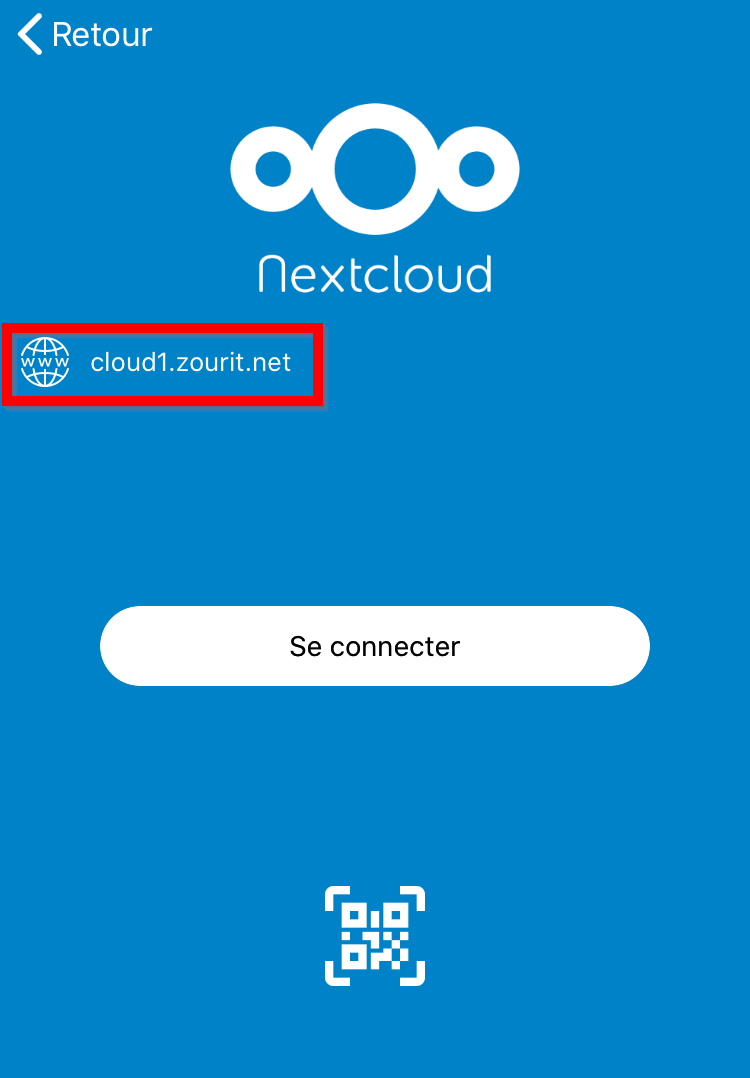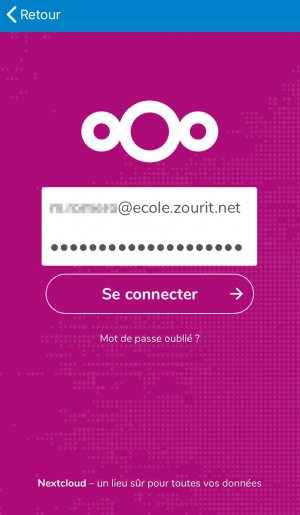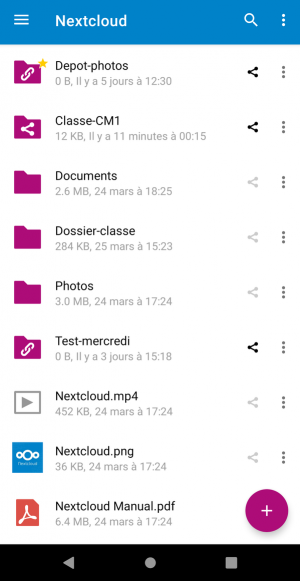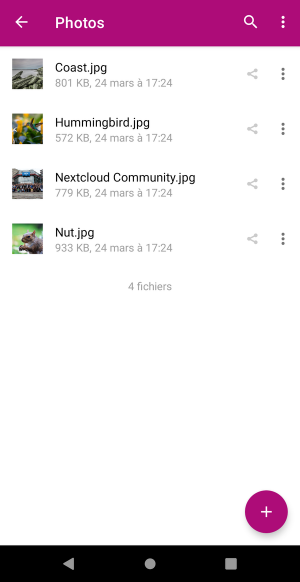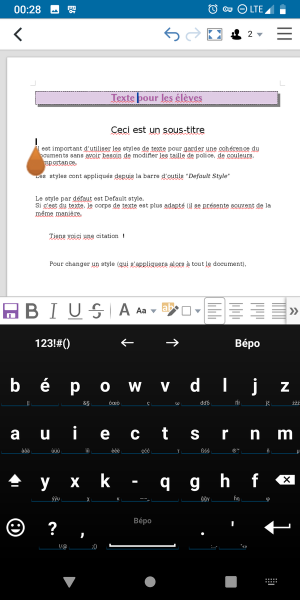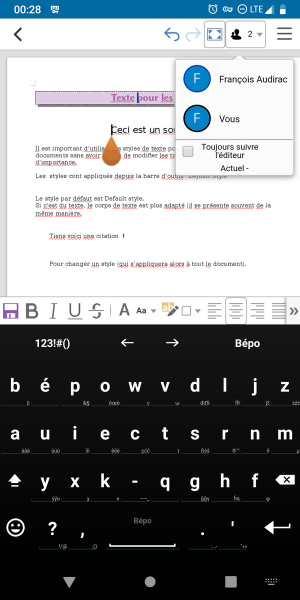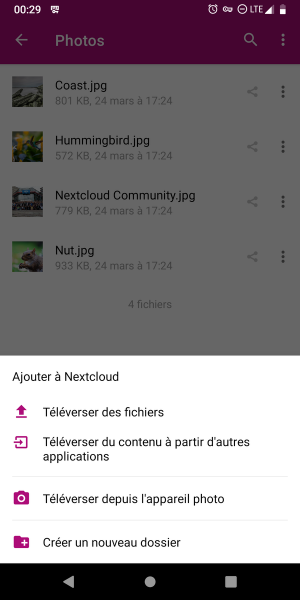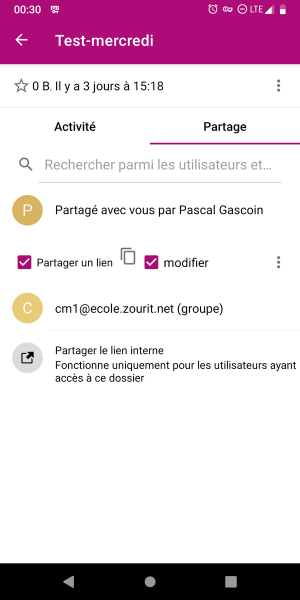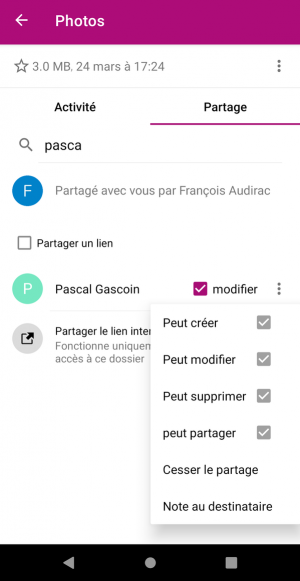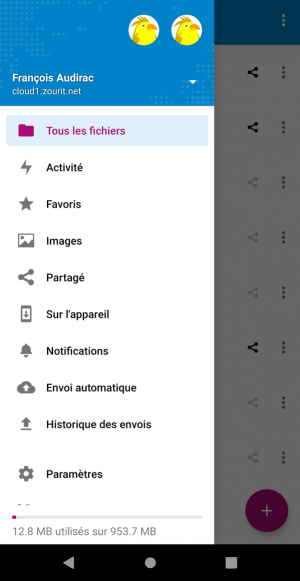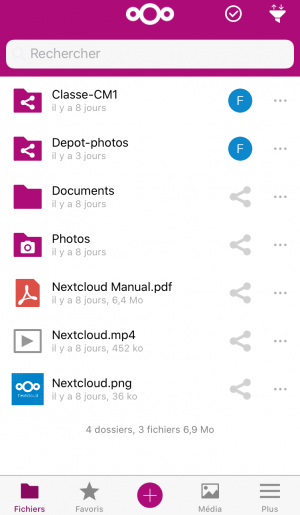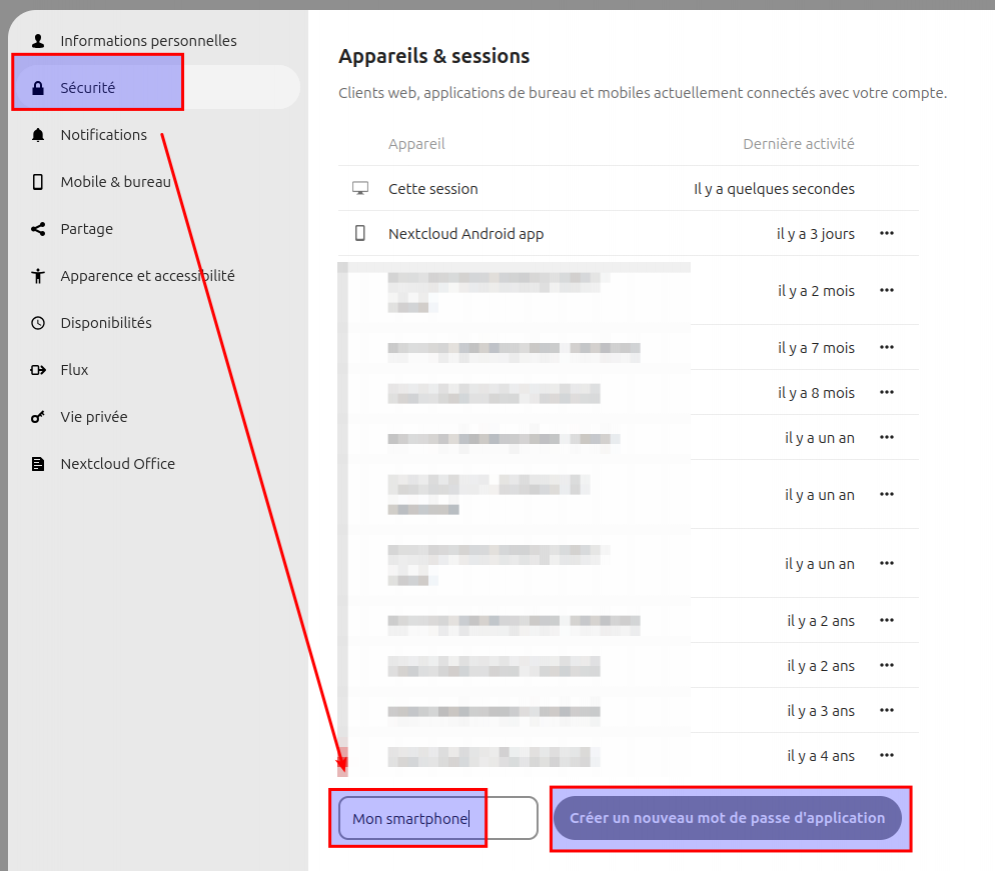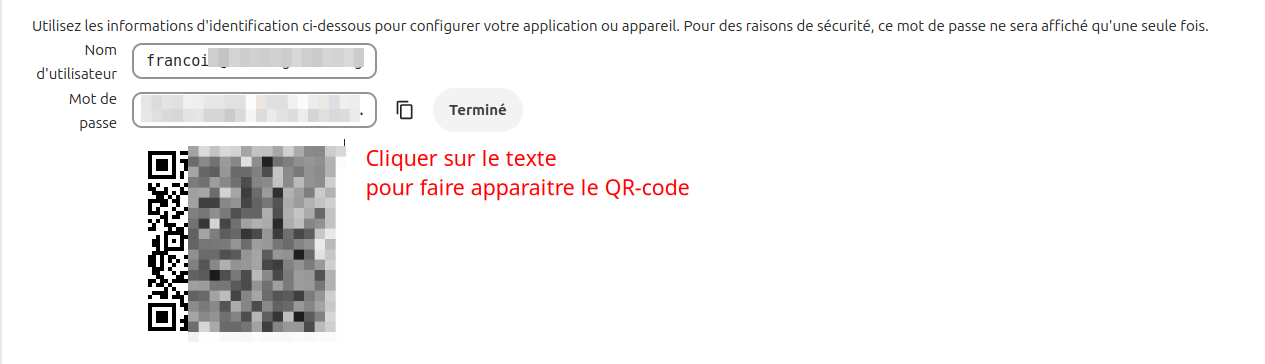meta données pour cette page
Le cloud sur smartphone ou tablette
Assurez-vous tout d'abord que votre navigateur est bien à jour.
Il vous faut ensuite télécharger l'application “Nextcloud” : Ici pour les Android et là pour les Iphones et Ipads.
Ouvrez l'application “NextCloud”
Cliquez sur Se connecter.
Il faut renseigner l'adresse du serveur : par exemple cloud1.zourit.net (ou cloud2 ou à adapter selon le cloud que vous utilisez) (Se rendre dans votre cloud Zourit via l'interface web puis dans Paramètres en bas à gauche pour connaitre le nom du cloud rattaché à votre compte)
Chaque domaine possède une adresse de cloud qui peut varier. Cliquer en bas à gauche dans “Paramètres” pour connaitre le nom de votre cloud associé à votre compte.
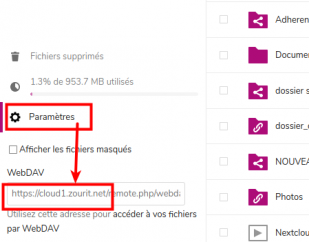
Cliquez sur Se connecter.
La fenêtre change de couleur, cliquez sur Se connecter de nouveau.
Renseignez votre identifiant et mot de passe. Puis Autorisez l'accès. Vous arrivez ensuite sur votre interface.
Sur tablette
L'interface sur tablette est relativement similaire à celle présente dans un navigateur Internet.
Sur smartphone Android
Sur Iphone
L'interface est assez intuitive et simple à utiliser.
Cliquer sur les dossiers pour consulter leur contenu. Cliquer sur les documents pour les consulter. Les docuemnts créés avec Nextcloud (avec Collabora) sont aussi éditables en ligne.
Le “+” en bas au centre sert à téléverser des fichiers depuis le smartphone ou la tablette. Il y a également un outil pour scanner un document, ou bien créer un mémo vocal.
Depuis Fichiers, vous avez accès à tous les dossiers partagés.
Média contient tous les fichiers de type images ou vidéos en vrac, avec une navigation aisée.
En cas de difficultés pour activer la synchronisation
Si l'application Nextcloud a des difficultés pour obtenir un accès après avoir autoriser la connexion, voici une méthode alternative pour valider la connexion.
- Depuis un PC, se rendre sur son interface Web de Nextcloud, dans la partie Profil / Paramètres , puis à gauche, choisir “Sécurité”.
- Se rendre en bas à droite et remplir “Nom de l'application” par “mon smartphone” par exemple (ou le nom de votre smarpthone, c'est juste à titre indicatif).
- Cliquer sur “Créer un nouveau mot de passe d'application”
- Valider le formulaire suivant avec votre mot de passe Zourit.
- Après validation, 2 champs apparaissent ainsi qu'un lien “Afficher le QR-code pour application” mobile : cliquer sur ce lien pour faire apparaitre le QR-code
- Depuis votre smartphone, lancer l'application Nextcloud, puis “Se connecter à un serveur” et utiliser le logog du QR-code pour flasher celui qui est apparait sur votre PC.
- Et c'est bon, votre application Nextcloud est autorisée avec votre compte.
Quelques captures :